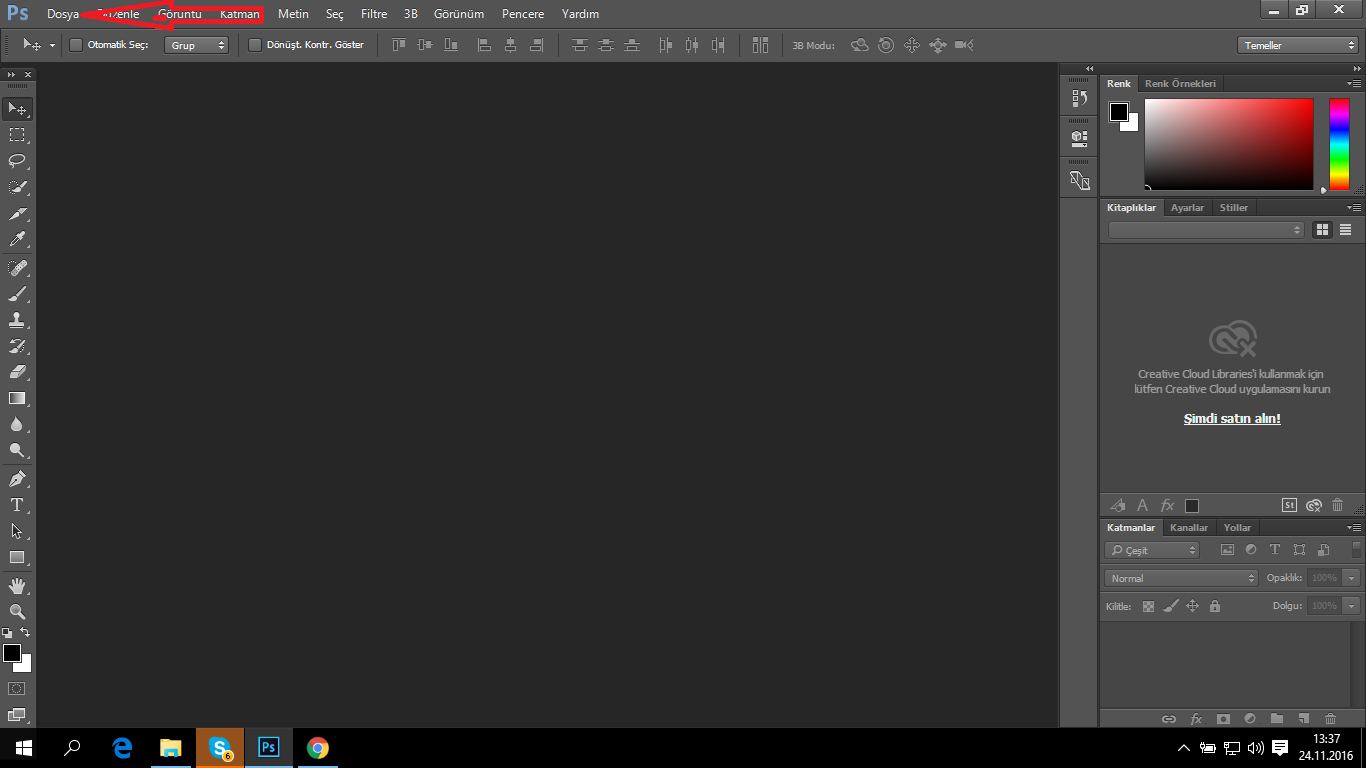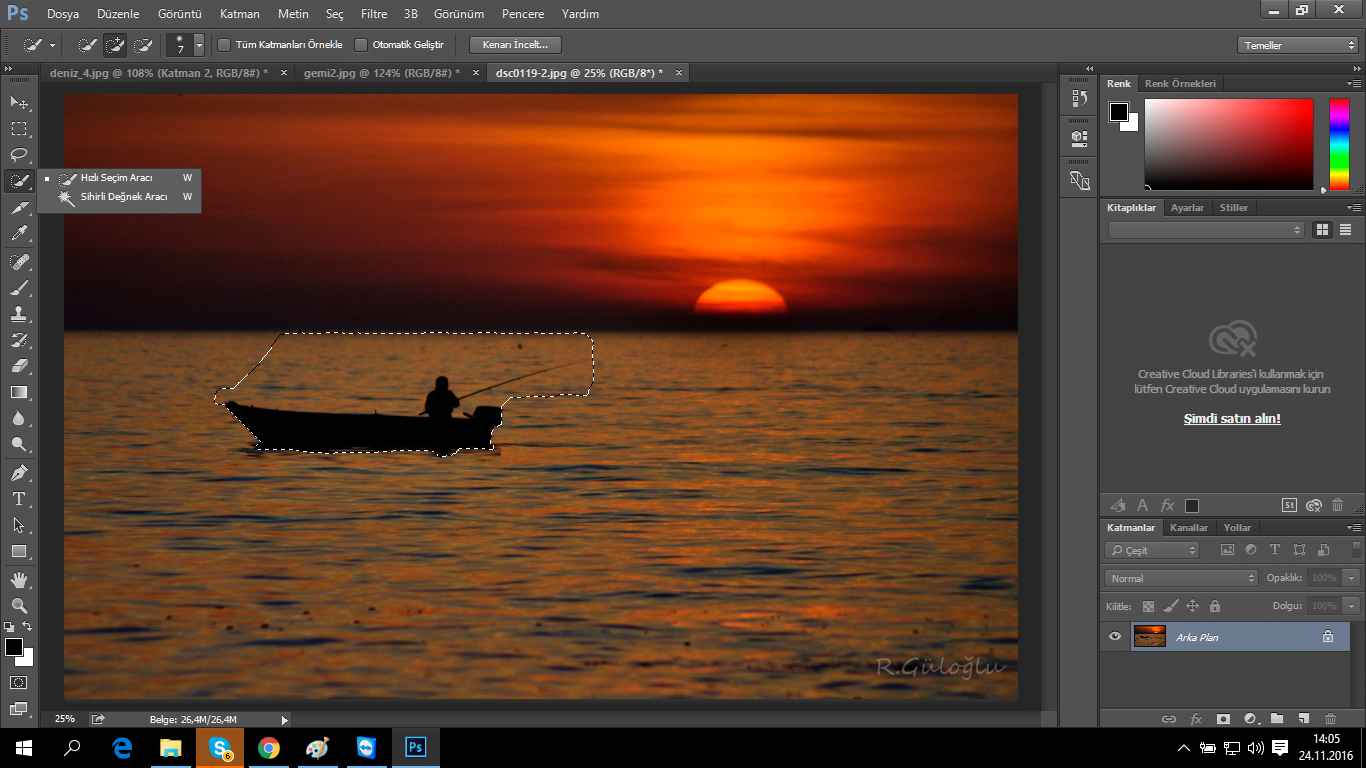Merhaba arkadaşlar
Bu makalemizde Photoshop üzerinde herhangi bir fotoğrafın bir bölümünü kesip başka bir fotoğrafa yerleştirme konusunu inceleyeceğiz.
Bu işlem düşünüldüğü kadar zor bir işlem değil, hatta Paint üzerinde işlem yapmak kadar kolay.
Dikkat edilmesi gereken nokta, çalışılacak fotoğrafların çözünürlük, canlılık, renk kalitesi ve boyutlarının birbirlerine yakın olması.
Fotoğraftaki bir objeyi nasıl keseceğim?
- Öncelikle Photoshop programımızı çalıştırıyoruz ve çalışacağımız fotoğrafları belirliyoruz.
- Dosya → Aç menülerini kullanarak çalışmak istediğimiz her fotoğraf için ayrı ayrı bu işlemi tekrarlıyoruz.
- Sol taraftaki menü çubuğundan seçim aracı üzerinde sağ tıklıyoruz ve hızlı seçim aracını aktifleştiriyoruz.
- Hızlı seçim aracıyla tek tıklamalarla, kesmek istediğimiz obje üzerinde işaretleme yapıyoruz ve tüm objeyi çevreledikten sonra (kenarlarda fazlalıklar kalabilir) Ctrl + X tuş kombinasyonu ile kesme işlemini tamlıyoruz.
- Daha önceden açmış olduğumuz diğer fotoğrafımıza geliyor ve Ctrl + V kısayolunu kullanarak kesme işlemi sağladığımız objeyi yapıştırıyoruz.
- Üst menü çubuğunda bulunan Dönüştürme kontrollerini göster kutucuğunu işaretledikten sonra objeyi arka planımıza uygun olarak yeniden boyutlandırıyoruz.
- Diğer fotoğrafta kesme işlemi yaparken, objemizin çevresinde kalan fazlalık lekeleri veya görüntüleri, sol menü çubuğunda bulunan silgi seçeneğini kullanarak işaretleme yöntemiyle temizliyoruz ve işlemimiz tamamlanıyor.